学会如何使用Ghost进行系统安装
2023-05-11
更新时间:2023-05-11 09:12:55 作者:知道百科
 ghost教程[教程是某一学科的课程,主要是被用来引导用户理解相关知识或者指导用户完成特定的任务。]
ghost教程[教程是某一学科的课程,主要是被用来引导用户理解相关知识或者指导用户完成特定的任务。]
ghost能够完整而快速地复制备份[如果系统的硬件或存储媒体发生故障,“备份”工具可以帮助您保护数据免受意外的损失。]、还原整个硬盘或单一分区[分区,指轻工业、重工业、住宅、办公楼及其他房屋在土地使用总平面布置图上的标志;一个区的小区,经济分区,划分成区或组织成区,这个地区仅仅是根据人口数字来分区的。]。大家在使用电脑过程中遇到系统出现问题都可以使用一键ghost来自动备份和还原,但是很多朋友不会操作,下面就介绍一下ghost教程,都来看看吧。
ghost教程:
步骤[出处:《荀子·礼论》:“故君子上致其隆,下尽其杀,而中处其中。]1、这里向大家介绍一下手动将存放在E盘根目录的原C盘的影像文件cxp.GHO恢复到C盘的过程∶要恢复备份的分区,进入Dos下,运行ghost.exe启动进入主程序画面。
步骤2、依次选择[我们每天都被五花八门的广告和巧舌如簧的营销人员搞得晕头转向;被时尚潮流牵着鼻子走,信用卡严重透支;苦苦挣扎于数不清的经济新闻和理财建议中,投资收益一塌糊涂;买来一本又一本自助类书籍,指望从中学会塑身美-xuanze]Local(本地)→Partition(分区)→From Image(恢复镜像) (这步一定不要选错)。
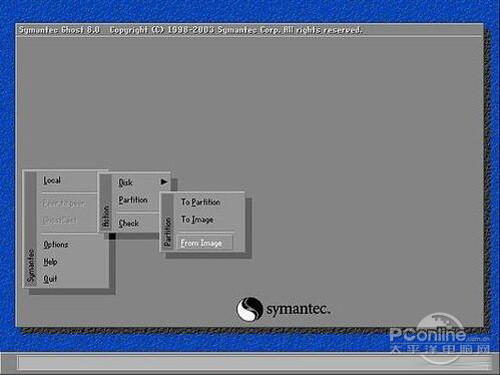
步骤3、按回车键[在电脑键盘上有一个写有“Enter”字样并有一弯箭头的按键,被叫做“回车键”。]确认[明确承认。]后,显示[显示,拼音:xiǎn shì,明显地表示,例句有显示出他的才能。]如下[如下,指如同下面所叙述或列举的。]。

步骤4、选择镜像文件[所谓镜像文件其实和rar ZIP压缩包类似,它将特定的一系列文件按照一定的格式制作成单一的文件,以方便用户下载和使用,例如一个操作系统、游戏等。]所在的分区,我将影像文件cxp.GHO存放在E盘(第一个磁盘的第四个分区)根目录,所以这里选“D:1:4囗FAT drive”,按回车键确认后,显示如下。
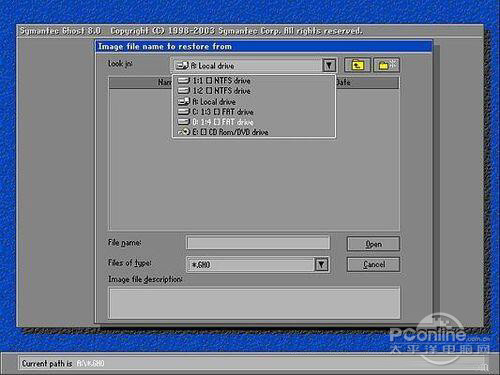
步骤5、确认选择分区后,第二个框(最大的)内即显示了该分区的目录,用方向键选择镜像文件cxp.GHO后,输入镜像文件名一栏内的文件名即自动完成输入,按回车键确认后,显示如下。
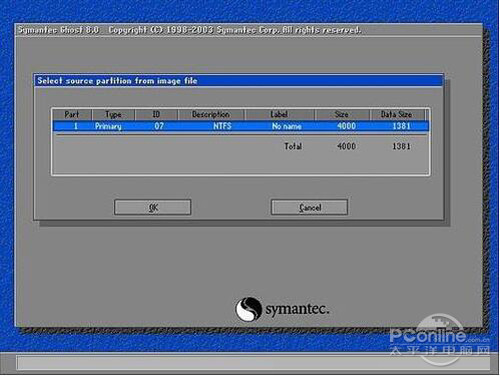
步骤6、显示出选中的镜像文件备份时的备份信息(从第1个分区备份,该分区为NTFS格式,大小4000M,已用空间1381M)!确认无误后,按回车键,显示如下。
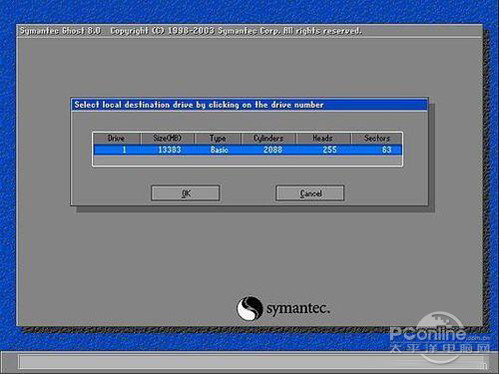
步骤7、选择将镜像文件恢复到那个硬盘。我这里只有一个硬盘,不用选,直接按回车键,显示如下。
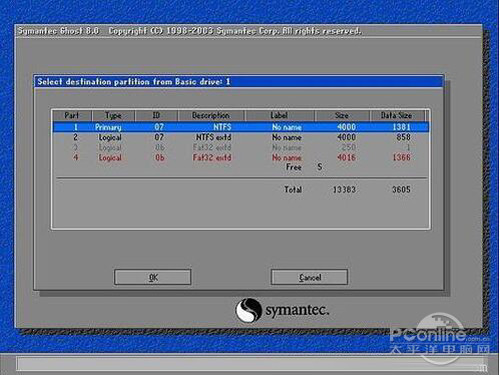
步骤8、选择要恢复到的分区,这一步要特别小心。我要将镜像文件恢复到C盘(即第一个分区),所以这里选第一项(第一个分区),按回车键,显示如下。
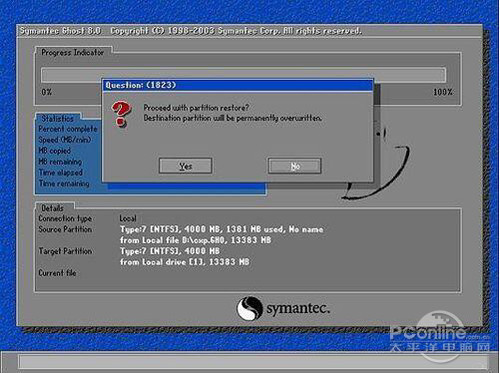
步骤9、提示即将恢复,会复盖选中分区破坏现有数据!选中“Yes”后,按回车键开始恢复,显示如下。
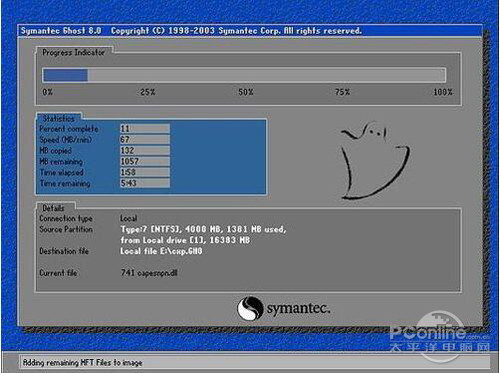
步骤10、正在将备份的镜像恢复,ghost教程完成后显示如下直接按回车键后,计算机将重新启动。启动后就可见到效果了,恢复后和原备份时的系统一模一样,而且磁盘碎片整理也免了。
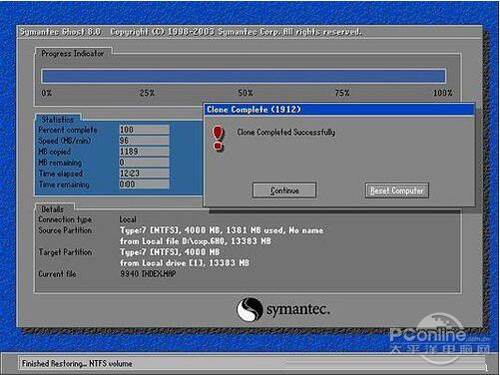
以上就是ghost教程,希望对大家有帮助。
相关阅读:电脑搜索功能不能用怎么办【图文[图文,图谶之文。]教程】
电脑怎么还原系统【图文教程】
如何建立局域网【图文教程】
win7怎么开启和关闭guest账户【图文教程】